Почти у каждого человека несколько сим-карт. И, конечно, использовать хочется обе. Но не все телефоны iPhone позволяют делать это одновременно.
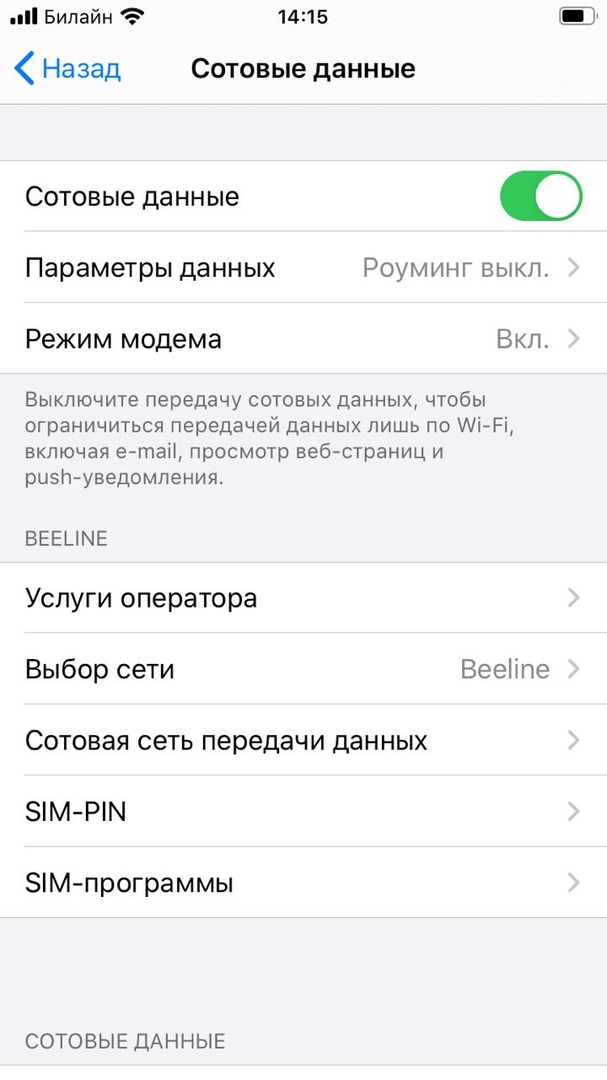
Смартфоны старых версий принимают только одну симку. Определяется она автоматически.

Есть ли способы, позволяющие пользоваться несколькими номерами? Они существуют, и сегодня мы их рассмотрим.
Swytch
Один из вариантов — установка приложения Swytch. В этом случае нет необходимости использовать дополнительные устройства. Оба номера будут доступны с одного смартфона.
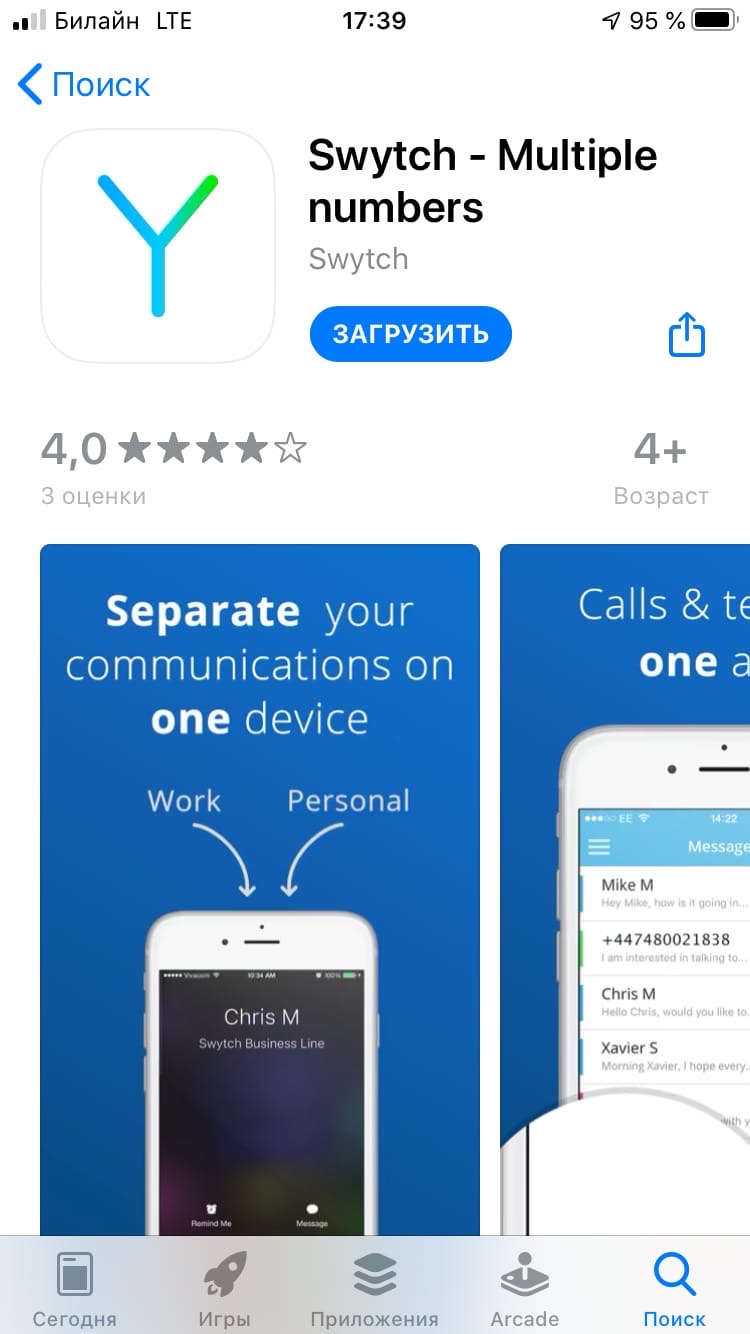
Панель управления простая. С неё легко пользоваться обоими номерами. Услуга в месяц стоит порядка 5 фунтов стерлингов.
Важно! В России она недоступна. Звонки в Великобритании обойдутся в 3 пенса за минуту, за смс придётся выложить 4 р. Входящие звонки и сообщения бесплатны. Международные тоже недорогие — 3 пенса за минуту.
Swytch — вариант не для РФ, но если вы едете за границу, он подойдёт!
Skype
Skype также даёт возможность использовать 2 номера. Один — сим-карта, второй — Скайп. Настраивают последний, применяя коды разных стран и регионов. Отвечать получится на любой из двух.
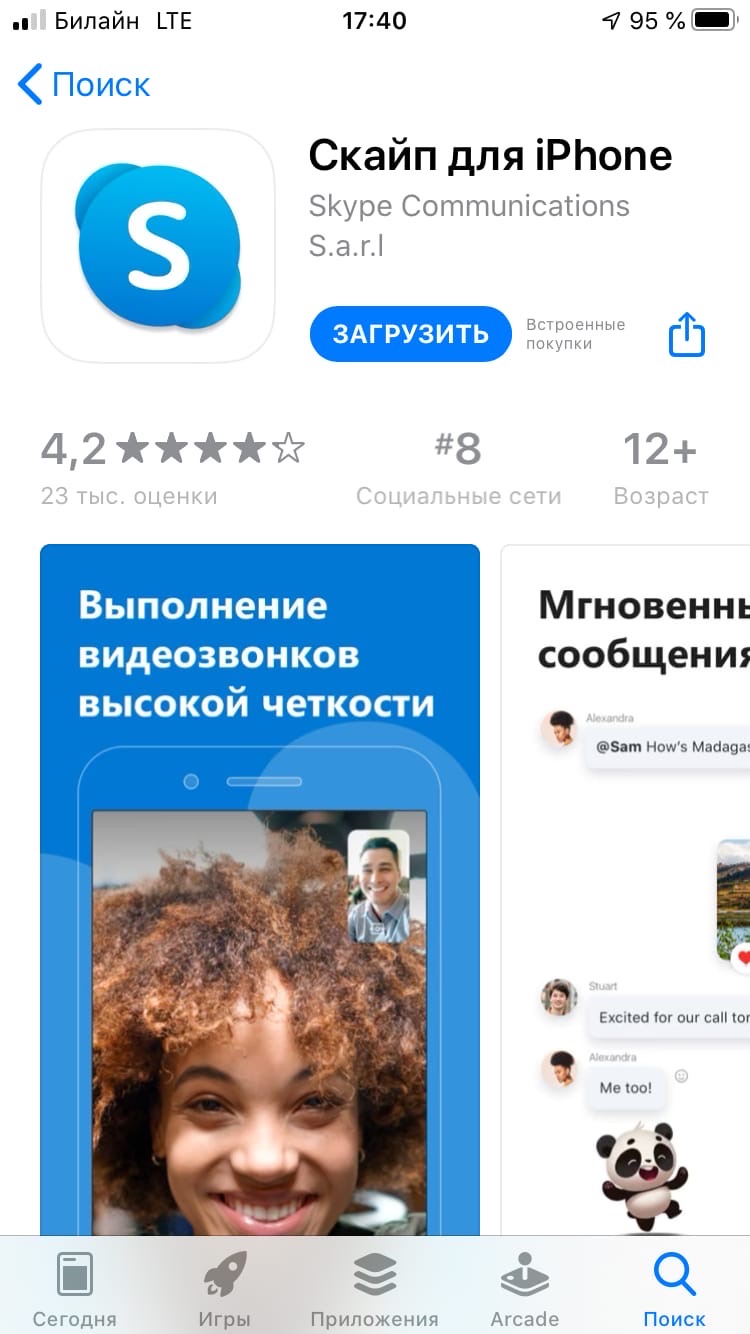
Главное — настроить учётную запись Скайп и Айфон. Из минусов — придётся оплатить подписку (на 3 месяца или на год).
NeeCoo Magic Card
Китайская фирма NeeCoo предлагает решение в виде устройства под названием Magic Card. Выглядит оно как толстая кредитная карта. На самом деле это переносной модуль GSM, предназначенный для второй симки — nanoSIM или microSIM.

@youla.ru
Подключить его к Айфону в этом случае можно по Блютуз. Через устройство получится:
- сделать фото 2-ой сим-карты;
- позвонить;
- отправить смс.
Ловит Magic Card на расстоянии в 10 м.
Важный момент! Чтобы устройство заработало, нужно загрузить MoreCard.
МТС Коннект
Подключить второй номер можно через МТС Коннект. С его помощью звонят, обмениваются смс, переключают номера. Потребуется только приложение и доступ в интернет.
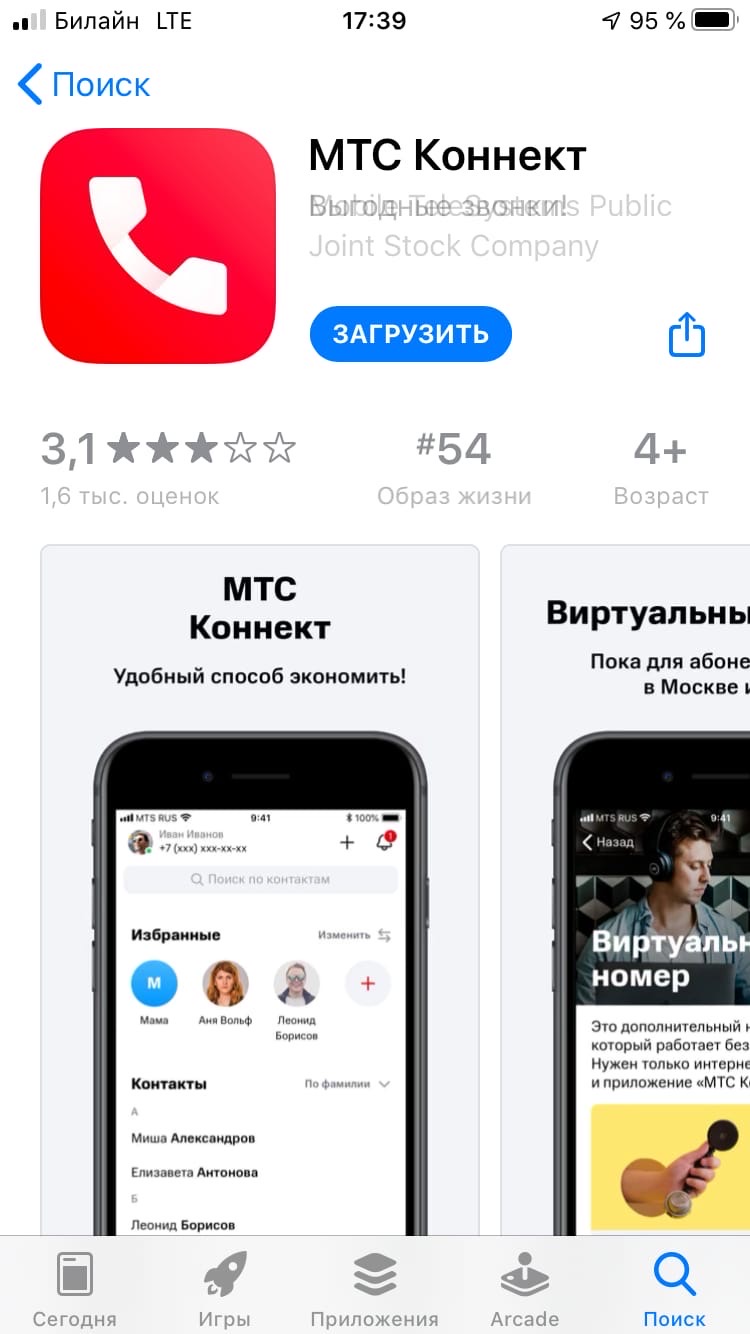
Процесс регистрации очень прост:
- Скачать с магазина приложение.
- Нажать «Войти», указать номер.
- Подключить дополнительный.
- Придёт код подтверждения.
- Потом нужно разрешить доступ к данным.
- Далее — нажать на «Ещё» и выбрать «Виртуальный номер», подключить его (платный или нет).
Если у вас уже оформлены 2, будет ещё проще. Можно зайти в приложение с того, который не вставлен телефон, и звонить с него!
Simore
Этот аксессуар представляет собой модуль и гибкий шлейф. Его присоединяют прямо к смартфону.

@gamexworld.com
Сим-карты вставляют в гнёзда, которые фиксируются на задней панели телефона. Выглядит не очень красиво, зато эффективно.
Подключение второго номера на новых устройствах iOS 13
В поздних версиях телефона есть возможность использовать сразу 2 номера. Однако применять одновременно 2 сети нельзя. Если вы обладатель iPhone 12 Pro Max, 12, 12 Pro или 12 mini, и активны сразу 2 тел. линии, 5G работать не будет. Чтобы запустить её, следует отключить режим 2-х сим-карт, дезактивировав одну телефонную линию.
- Сначала посещаются «Настройки», «Сотовая связь».
- Выбирается линия для выключения.
- Номер переводится в «Вкл».
- Затем нужно опять включить, чтобы заработали обе симки.
Для использования двух операторов не следует привязывать Айфон к одному из них. На XR, XS, XS Max и поздних для тариф можно использовать nano-SIM, а также eSIM.
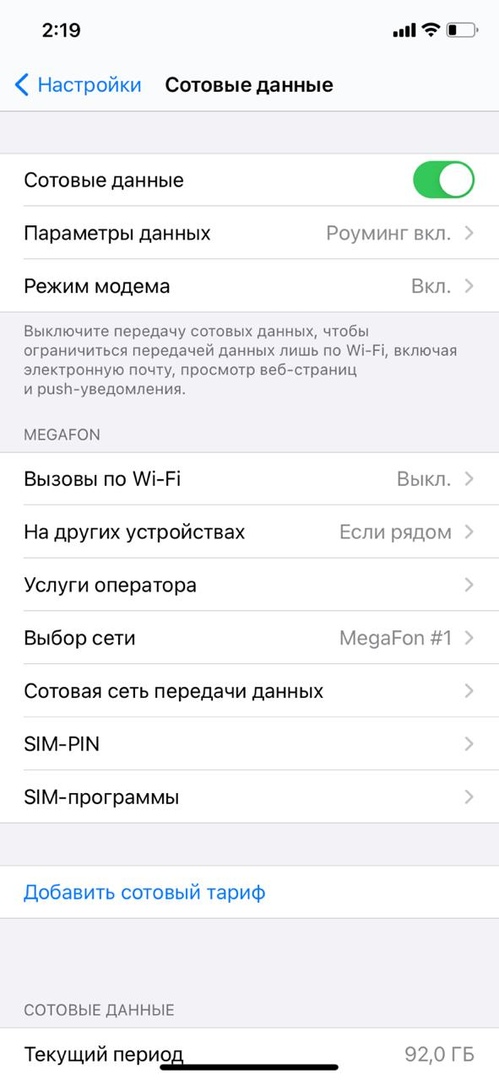
Для подключения второго плана проводится сканирование кода QR. Его вам должен предоставить оператор.

Для осуществления активации нужно будет ввести специальный код. Информация будет предоставлена оператором.
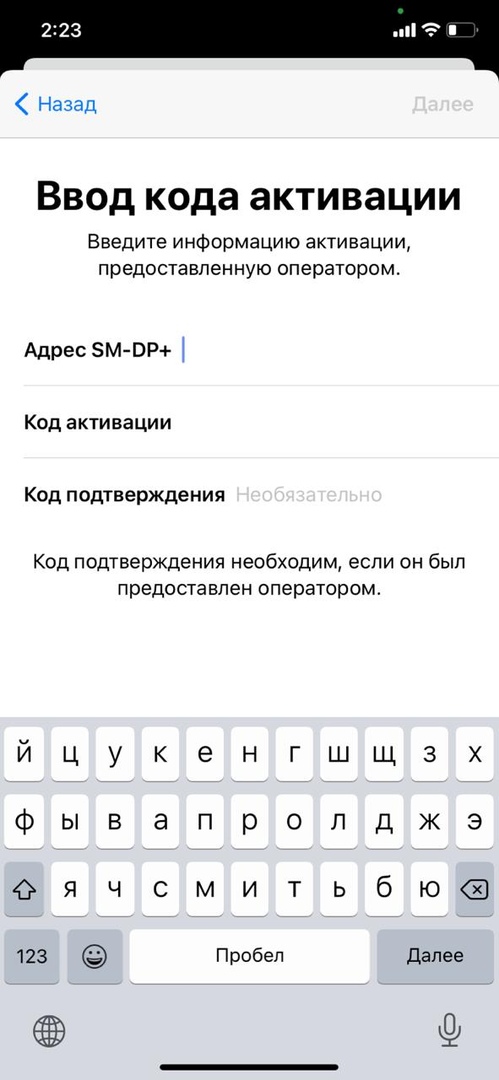
После назначения плана совершается ряд действий:
- В приложении «Настройки» кликните на «Сотовый тариф готов к установке».
- Потом нужно нажать на «Продолжить».
- Следующий этап — ввод данных.
Использовать карты eSIM можно будет по очереди. По умолчанию iPhone будет звонить с того номера, который использовали последним. Если ещё не было вызовов контакту, будет использован вариант по умолчанию.
Также можно самостоятельно настроить, какой оператор будет главным, обозначить, с какого оператора будет доступен выход в интернет. Можно поставить на них особые метки.
Переключать звонки с номера на номер теперь удобно. Для совершения звонка с доп. номера можно выбрать его в адресной книге или меню набора. В книге можно и указать тот номер, который должен использоваться для конкретного абонента.
Как вы видите, безвыходных ситуаций не бывает. Даже если у вас «старый» Айфон, можно звонить по нему с дополнительной симки. А с новым смартфоном достаточно просто разобраться.
В России не продаются двухсимочные iPhone. Тем не менее, не покупая ещё один гаджет, на вашем смартфоне Apple можно быстро завести ещё один номер, который будет работать вместе с основным. Второй номер может быть и временным (вы дали объявление ), и постоянным (вы разделяете работу и всё, что за её пределами). Итак, простая инструкция для абонентов МТС.
Ваш второй (а если понадобится, то и третий, четвёртый и даже шестой) номер на iPhone будет работать благодаря приложению Мой Коннект. В нём вы оформите нужное количество номеров и сможете на них принимать звонки и звонить сами, общаться по SMS. И ваш номер на SIM-карте, и все дополнительные номера будут работать вместе, не мешая друг другу, переключаться между ними не потребуется. Ключевое условие лишь одно — у вас должен быть стабильный доступ к мобильному интернету или Wi-Fi. Итак, сначала установите Мой Коннект.
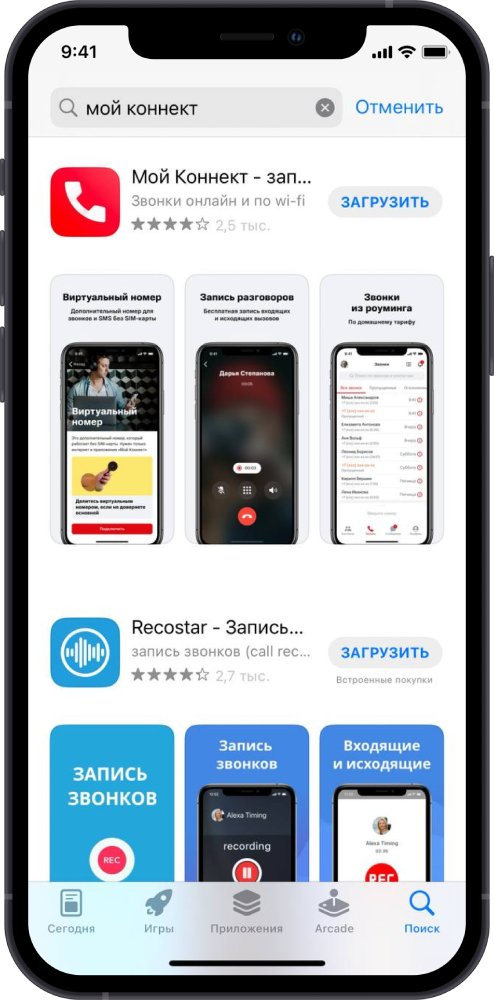
Нажмите «Войти» и авторизуйтесь по номеру телефона.
Завести себе дополнительный номер пока можно только абонентам МТС московского региона при условии, что их основной номер оформлен как частный. В дальнейшем география сервиса расширится.
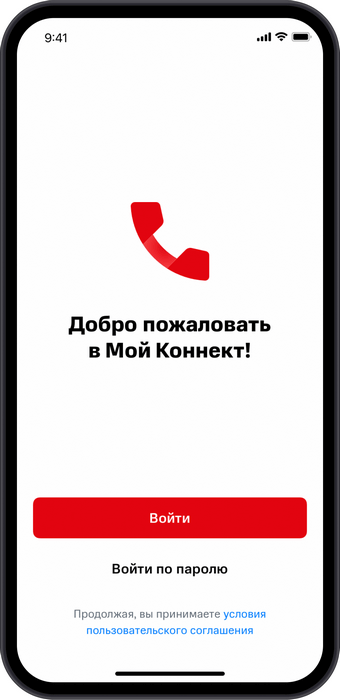
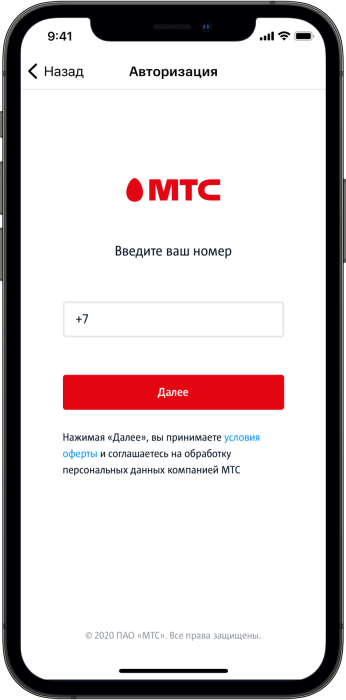
В SMS вам придёт код, введите его для подтверждения.
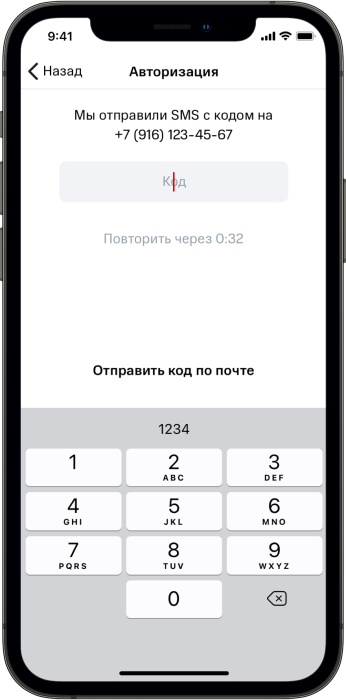
После авторизации приложение попросит разрешения на доступ к вашим контактам, микрофону, местоположению, а также на отправку уведомлений. Подтвердите все запросы.
Войдите на вкладку «Профиль» и нажмите на «Подробнее».
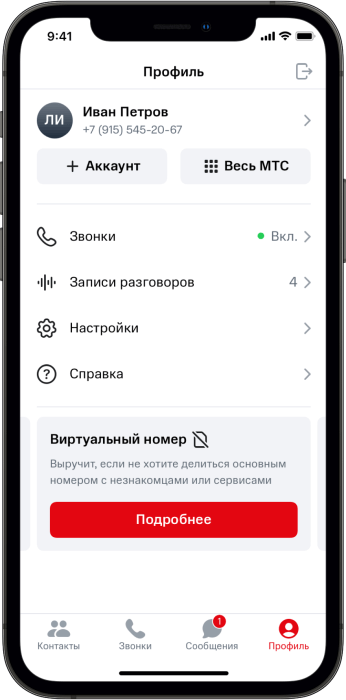
Нажмите на кнопку «Подключить».
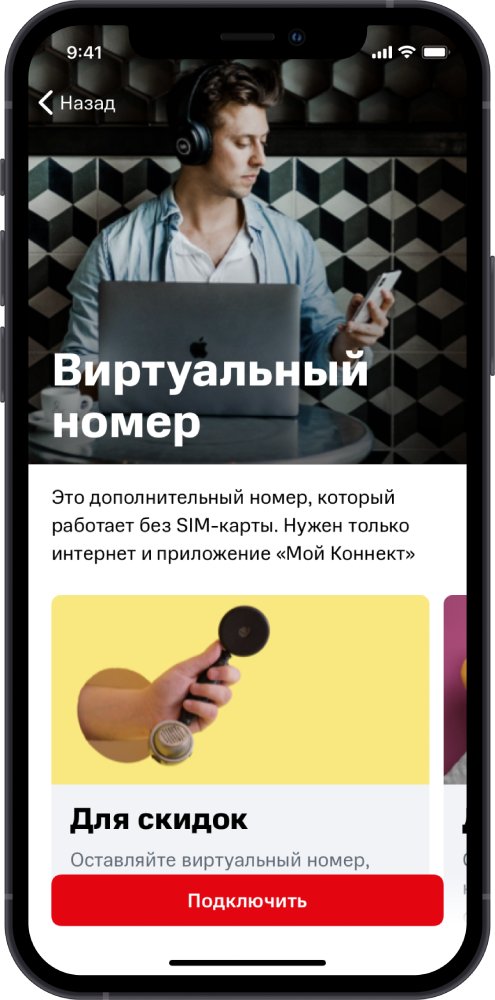
Здесь нужно выбрать вариант — бесплатный или платный. Чем выше цена, тем номер красивее.
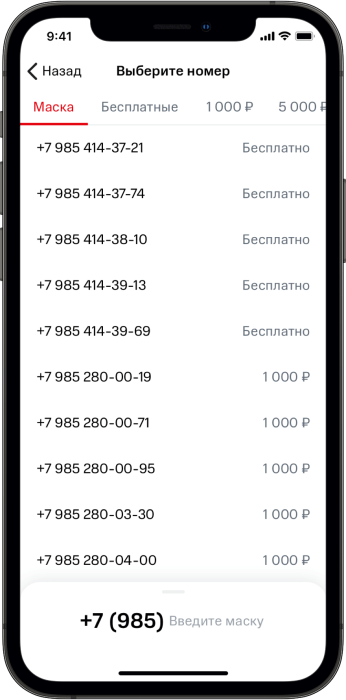
Все виртуальные номера изначально подключены к тарифному плану «Посекундный». После оформления вы сможете поменять тариф любым обычным способом, если захотите.
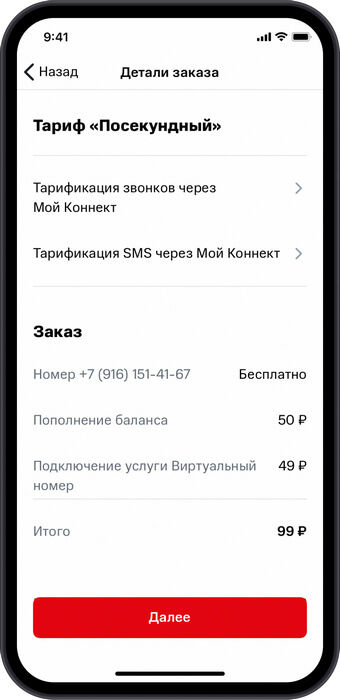
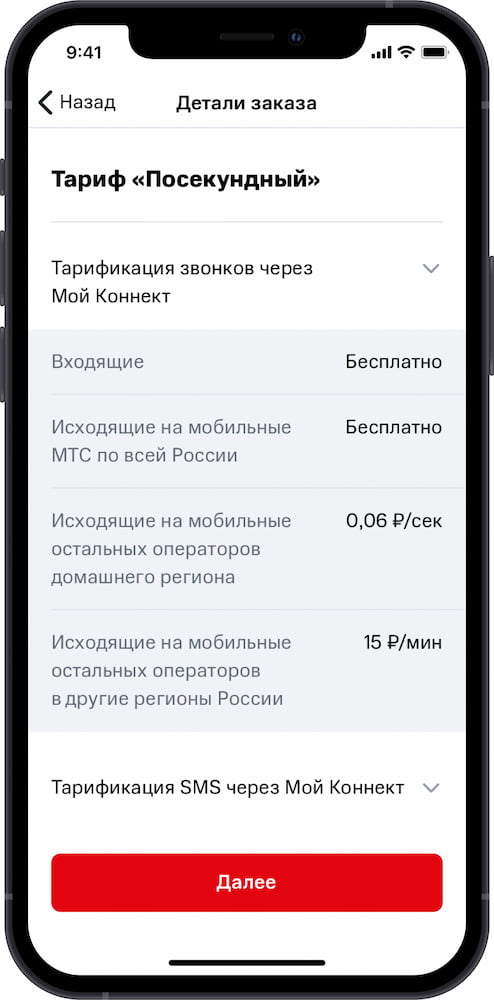
Теперь введите адрес своей электронной почты, а затем подтвердите его с помощью кода, который придёт в письме.
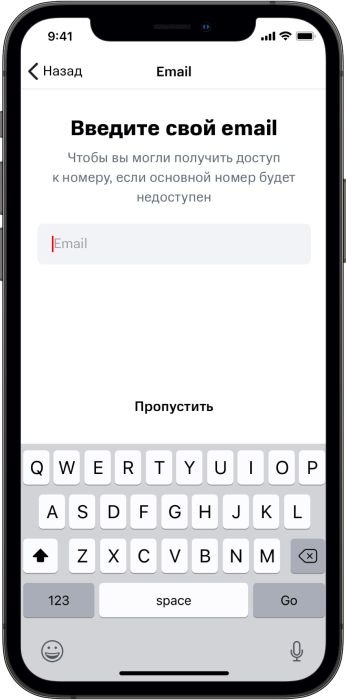
По закону, все абоненты должны подтверждать актуальность персональных данных, по которым подключены их номера. Если данные по вашему основному номеру не были подтверждены, это нужно сделать, а затем уже подключать виртуальный номер.
Подтвердить данные можно в личном кабинете абонента МТС. Ссылка в приложении МТС Коннект перенаправит вас на нужную страницу в настройки, где можно ввести номер паспорта или другого документа и прикрепить фото.
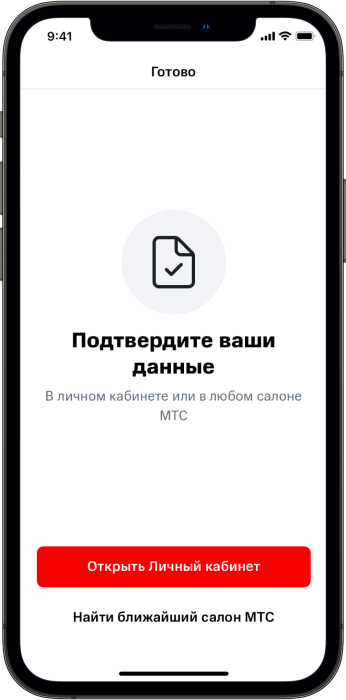
В завершение данного этапа анкета отправится на проверку.
Если вы купили SIM-карту, на которую оформляете виртуальный номер, недавно и не в салоне МТС, если после приобретения меняли фамилию, паспортные и другие данные, вас могут пригласить в ближайший офис для подтверждения с паспортом.
В остальных случаях никуда ходить не придётся.
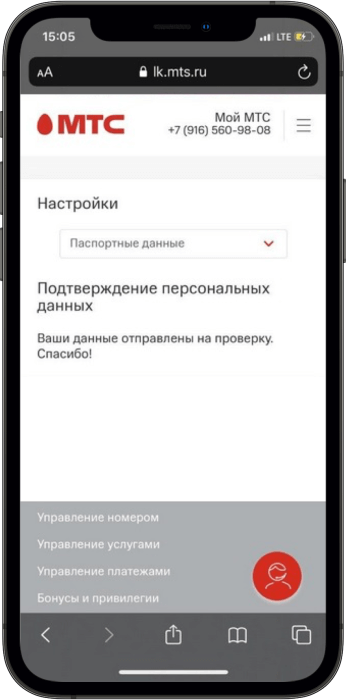
Если ваши паспортные данные уже есть в личном кабинете и подтверждены, то вы можете сразу подписывать договор. Если нет, то вернитесь к оформлению виртуального номера после подтверждения.
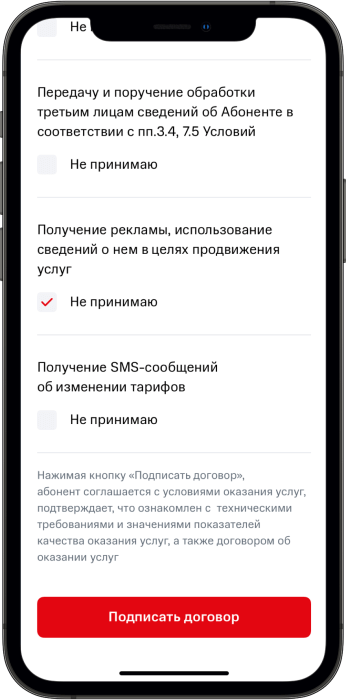
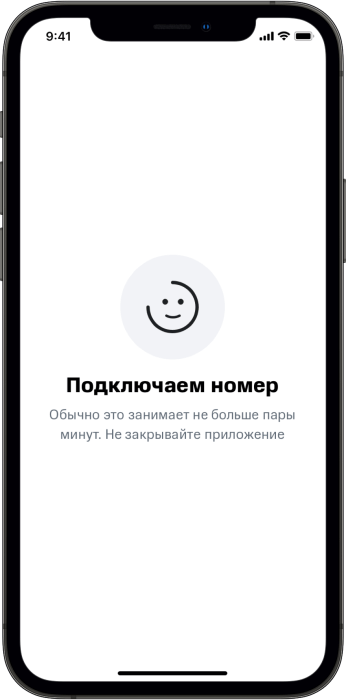
Нужно немного подождать, пока пройдёт процедура подписания договора, и затем оплатить любым удобным вам способом.
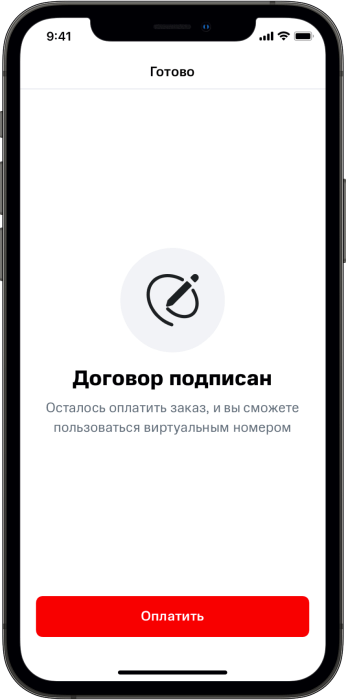
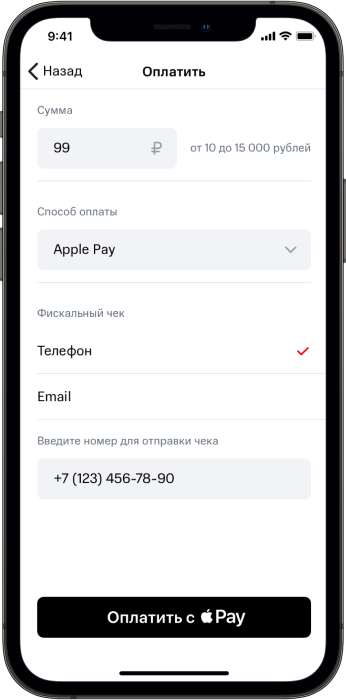
Сумма платежа — 99 рублей. Подключение стоит 49 рублей, а оставшиеся 50 отправятся на счёт нового номера.
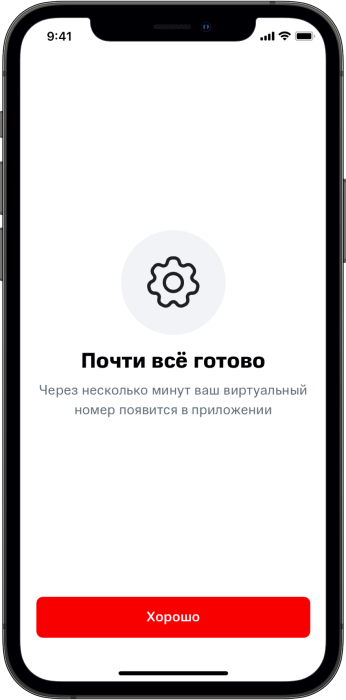
Готово! Подождите, пока виртуальный номер появится в приложении рядом с основным, буквально несколько минут.
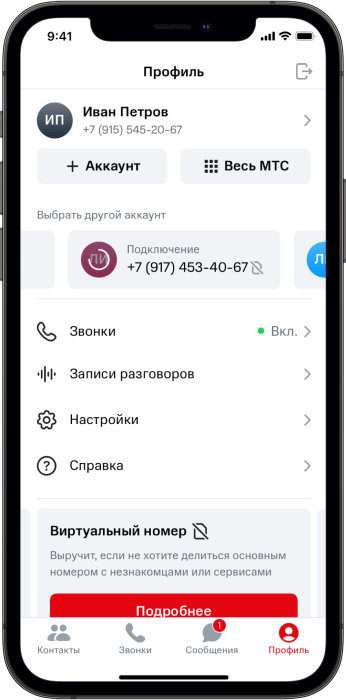
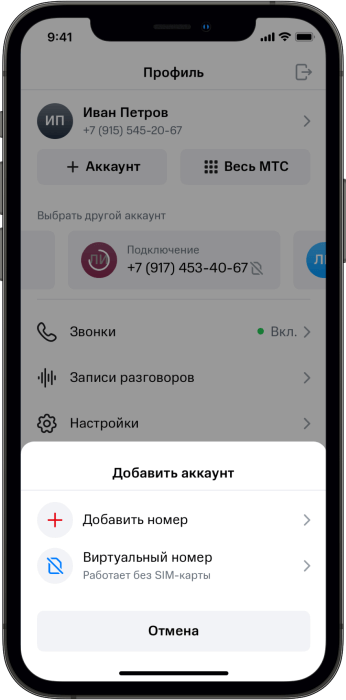
Теперь, когда вы собираетесь позвонить или написать сообщение, вы сможете выбрать, с какого номера это делать. Входящие звонки и сообщения будут поступать на все ваши номера — переключение не требуется. Во вкладке «Контакты» приложения Мой Коннект отразятся все ваши номера. Любой виртуальный номер можно временно отключить (как будто бы телефон с таким номером выключен)
Во вкладке «Звонки» вы увидите входящие, исходящие и пропущенные вызовы, а также сможете звонить через приложение. А в «Сообщениях» — переписываться и принимать SMS.
Что ещё полезно знать о виртуальных номерах МТС
- Мой Коннект позволяет подключить до пяти виртуальных номеров, которые можно использовать в разных целях, например как временные, для каких-то разовых задач.
- Пополнять виртуальный номер, менять услуги на нём можно так же, как и в случае с обычным номером.
- Ненужный виртуальный номер можно окончательно закрыть, обратившись за закрытием договора по нему в салон МТС. Либо просто перестаньте пользоваться номером и пополнять его.
- Вы можете сделать любой виртуальный номер обычным, обратившись в салон МТС и получив для него SIM-карту.
- Помните, что для виртуальных номеров в Мой Коннекте нужно стабильное подключение к мобильному интернету или Wi-Fi.
Какие Айфоны поддерживают Есим и как её настроить
В начале 2010-х когда популярность смартфонов Apple только начинала набирать обороты, многие покупатели сталкивались с ситуацией, когда вместо оригинального устройства им пытались продать китайскую подделку. Причем эти подделки были настолько некачественными, что слабо напоминали оригинал. Нормальным было встретить в таком устройстве ТВ-антенну и две сим-карты что было невозможно увидеть в оригинальном iPhone. Но потребности пользователей заставили Apple добавить поддержку второй сим-карты и в оригинальные устройства.

iPhone поддерживают две сим-карты с 2018 года.
❗️ПОДПИШИСЬ НА НАШ ЯНДЕКС.ДЗЕН. ТАМ КАЖДЫЙ ДЕНЬ ВЫХОДЯТ ЭКСКЛЮЗИВНЫЕ СТАТЬИ, КОТОРЫЕ НЕ ВЫХОДЯТ БОЛЬШЕ НИГДЕ
Как это обычно бывает, в Купертино не просто дали пользователям возможность поставить в смартфон физическую сим-карту, а добавили eSIM. eSIM, или embedded SIM — это встроенная сим-карта которая распаяна на материнской плате смартфона. Многие называют ее электронной, но правильнее — именно встроенная. При этом устройства с поддержкой двух обычных симок все же были выпущены, но только для Китая. Давайте разберемся, поддерживает ли ваш Айфон работу с двумя сим-картами.
Айфон с двумя сим-картами

Если вы сейчас покупаете новую модель из актуальной линейки, то они все будут поддерживать две сим-карты.
Впервые поддержка двух симок в Айфонах появилась в 2018 году с выходом iPhone XS, iPhone XS Max и iPhone XR. Пользователи не один год просили Apple дать эту возможность, но только к тому модельному ряду в Купертино решились на подобный шаг. С того момента представить Айфон без возможности использования двух номеров просто невозможно. Причем Apple продолжает дорабатывать принципы взаимодействия с двумя номерами и добавляет пользователям удобства.
Тем не менее далеко не все пользователи знают, что их Айфоны поддерживают работу с двумя симками. Посмотрите на полный список устройств с такой функцией:
- iPhone XR.
- iPhone XS.
- iPhone XS Max.
- iPhone 11.
- iPhone 11 Pro.
- iPhone 11 Pro Max.
- iPhone SE 2-го поколения.
- iPhone 12 mini.
- iPhone 12.
- iPhone 12 Pro.
- iPhone 12 Pro Max.
Все представленные выше Айфоны поддерживают работу одной физической сим-карты и одной eSIM. Для большинства пользователей такой функциональности более чем достаточно, чтобы использовать рабочий и личный номер на одном устройстве. До этого момента, если принципиально было пользоваться именно Айфоном, то приходилось покупать два аппарата.

Две физические сим-карты для Китая появились в iPhone XS, XS Max и XR.
❗️ПОДПИШИСЬ НА ТЕЛЕГРАМ-КАНАЛ СУНДУК АЛИБАБЫ, ЧТОБЫ ПОКУПАТЬ ТОЛЬКО ЛУЧШИЕ ТОВАРЫ С АЛИЭКСПРЕСС
Но в прошлом году в линейке iPhone 13 Apple пошла еще дальше и предложила пользователям новых устройств поддержку одной физический сим-карты и двух eSIM. Такую функциональность поддерживают следующие устройства:
- iPhone SE 3-го поколения.
- iPhone 13 mini.
- iPhone 13.
- iPhone 13 Pro.
- iPhone 13 Pro Max.
Это не значит, что на этих моделях можно использовать одновременно три номера. Могут работать либо SIM+eSIM, либо eSIM+eSIM. Для многих пользователей это достаточно удобно. Если физическая сим-карта начала выходить из строя, то можно спокойно перейти на встроенную, и никаких проблем не будет. Все остальные модели, которые отсутствуют в списке, не поддерживают две сим-карты ни в каком виде.
❗️ПОДПИШИСЬ НА НАШ ТЕЛЕГРАМ-ЧАТ И ЗАДАВАЙ ВОПРОСЫ НАШИМ АВТОРАМ, НА КОТОРЫЕ ОНИ ОБЯЗАТЕЛЬНО ОТВЕТЯТ
Отдельно следует отметить, что Айфоны для китайского рынка поддерживают работу c двумя физическими симками. Но найти такие устройства на рынке достаточно непросто, если, конечно, вы не привезли их из поездки. В линейке iPhone 13 поддержку двух сим-карт имеют следующие модели:
- iPhone 13 — А2634.
- iPhone 13 Pro — А2639.
- iPhone 13 Pro Max — А2644.
Определить модель устройства можно следующим способом:
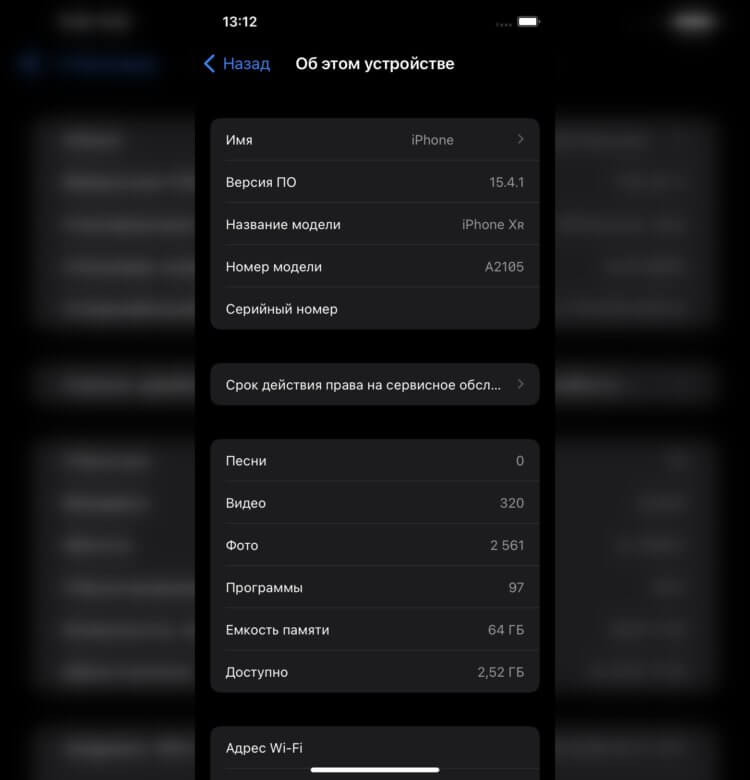
По номеру модели можно определить поддержку двух физических сим-карт.
- Откройте “Настройки”.
- Перейдите в раздел “Основные”.
- Выберите пункт “Об этом устройстве”.
- Нажмите на “Номер модели”.
Если модель из списка выше, то можете смело ставить в нее две физические симки.
Как подключить вторую сим-карту на Айфон

Модели с двумя физическими сим-картами очень сложно найти в России.
Если вас заинтересовала возможность использования двух номеров на вашем Айфоне, вы нашли свое устройство в списках выше и хотите добавить eSIM, то можете воспользоваться инструкцией с официального сайта Apple:
- Обратитесь к вашему оператору связи для получения QR-кода для добавления eSIM на ваш Айфон. У каких-то операторов это можно сделать онлайн, например, у МТС.
- Откройте “Настройки”.
- Перейдите в раздел “Камера”.
- Проверьте, что включен переключатель “Сканирование QR-кодов”.
- Откройте приложение “Камера”.
- Отсканируйте полученный QR-код.
- Если код пришел вам в сообщении, то сохраните его в фото или сделайте скриншот.
- Перейдите в приложение “Фото” и разверните изображение.
- Нажмите на иконку в правом нижнем углу картинки.
- Выберите “Открыть в приложении Safari”.
- Как только отобразиться уведомление “Обнаружен сотовый тариф”, нажмите на него и следуйте инструкциям на экране Айфона.
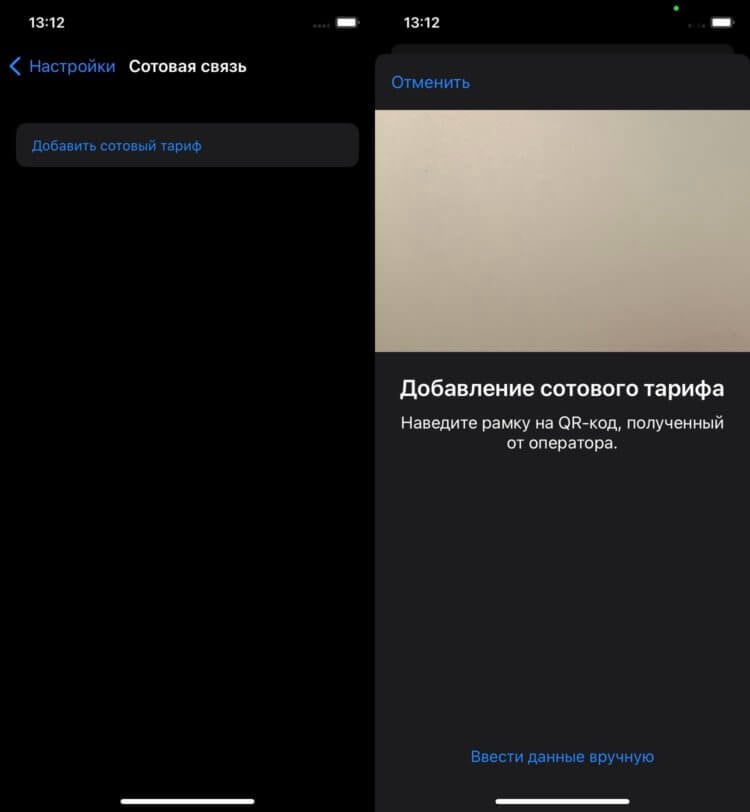
Можно добавить eSIM и через сотовые данные, просто нажав на кнопку “Добавить сотовый тариф” и отсканировать QR-код.
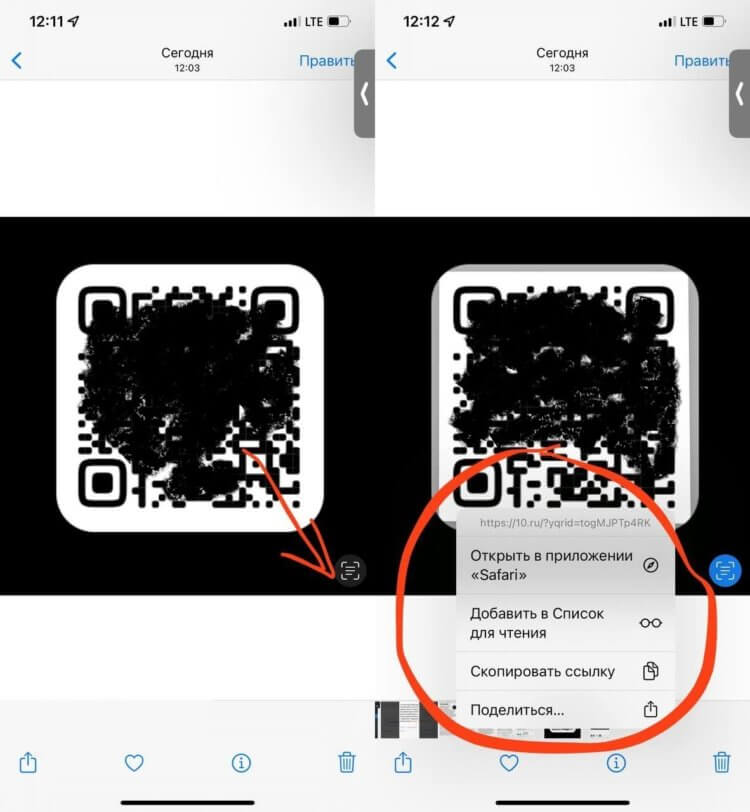
Так можно отсканировать любой QR-код пришедший вам в виде картинки.
❗️ПОДПИШИСЬ НА НАШ ПУЛЬС. БУДЕШЬ УЗНАВАТЬ ВСЕ НОВОЕ САМЫМ ПЕРВЫМ
После этого второй номер добавится на ваш Айфон, и вы можете полноценно им пользоваться. С учетом того, что все больше слухов появляется о том, что Apple планирует избавиться от всех разъемов на корпусе Айфона, то, скорее всего, за eSIM будущее. Именно поэтому знать, как использовать эту технологию, однозначно стоит. Тем более, что недавно на нашем сайте выходил материал, где рассказывается, как перенести eSIM с одного Айфона на другой на iOS 16. Обязательно сохраните к себе в закладки, если планируете в ближайшее время менять смартфон.
Однако имейте в виду, что возможности второго номера на Айфоне будут ограничены. Вы не сможете создать несколько Ватсапов и Телеграмов, чтобы использовать мессенджеры на обоих номерах. К сожалению, такие ограничения на iOS все еще существуют. Но будем надеяться, что и здесь Apple услышит своих пользователей и позволит создавать приложения под каждую симку.
eSIM в iPhoneСмартфоны Apple
Содержание
- 1 Решение для двух SIM-карт
- 1.1 NeeCoo Magic Card
- 1.2 Simore
- 2 Swytch
- 3 Skype

Старая шутка гласит, что любой, у кого есть два мобильных телефона, либо занимается наркотиками, либо занимается любовью, — но на самом деле существует множество законных причин, по которым вы хотите сохранить два отдельных номера.
Некоторым нужно быть доступными для работы в нерабочие часы, но они предпочли бы выключить телефон, по которому звонили бы приятели; другие хотели бы, чтобы рабочие контакты не испортили качественное семейное время.
(Если вы читаете эту статью, потому что вы просто хотите, чтобы некоторые люди не могли вам звонить, а другие пропускали, кстати, помните, что вы можете активировать режим «Не беспокоить» — что можно сделать через Центр управления — затем перейдите в «Настройки»> Не беспокоить> Разрешить звонки с, и выберите свои избранные или группу контактов.)
Какими бы ни были ваши причины сохранения двух телефонных номеров, хорошая новость заключается в том, что это можно сделать, не таща за собой две трубки. Вы можете использовать две SIM-карты с одним телефоном; или вы можете использовать одно из различных приложений и услуг связи, которые управляют двумя номерами с одной SIM-карты.
В этой статье мы объясняем, как использовать два числа на iPhone.
Решение для двух SIM-карт
Самый очевидный способ использовать два телефонных номера с одного телефона — использовать две SIM-карты, но если вы владелец iPhone, это легче сказать, чем сделать. Никому не нравится идея физического обмена SIM-карты каждый раз, когда вы хотите позвонить с другого номера, и Apple никогда не выпускала iPhone с гнездами для двух SIM-карт.
(Некоторые производители телефонов на базе Android сделали это, даже если это кажется все реже — вы можете прочитать больше в обзоре наших коллег о лучших телефонах с двумя SIM-картами.)
К счастью, некоторые производители аксессуаров придумали адаптеры, которые позволят вам подключить две SIM-карты к вашему iPhone. И хотя в корпусе телефона нет места, чтобы спрятать две SIM-карты, использование чехла также может решить эту проблему.
NeeCoo Magic Card
Один адаптер Bluetooth для двух SIM-карт, совместимый с iPhone, — это NeeCoo Magic Card. Он синхронизирует вторую карту Micro SIM с вашим iPhone. Вы можете позвонить, отправить сообщение и сделать фотографии со второй Micro SIM. Он подключается к iPhone через Bluetooth на расстоянии до 10 метров.
Для этого вам сначала нужно бесплатно загрузить приложение MoreCard из App Store.
Карту NeeCoo Magic можно приобрести в GearBest за £ 24,67 с бесплатной доставкой в Великобританию.
Подробнее об этом решении читайте здесь: Как добавить вторую SIM-карту для iPhone
Simore
Мы также слышали положительные отзывы о Simore, хотя это не решение, которое мы попробовали сами.
Компания продает адаптеры с двумя SIM-картами для каждой модели iPhone, от iPhone 4 до iPhone 7 и 7 Plus, а также некоторые адаптеры с тремя SIM-картами. Цены начинаются с 34 евро для адаптеров iPhone 7.

Swytch
Вместо покупки адаптера с двумя SIM-картами вы можете просто установить это бесплатное приложение. Вы получаете кредит в 50 пенсов, чтобы начать, но вы быстро наберете счет: телефонный звонок на стационарный телефон стоит 5 пенсов в минуту, звонки на мобильные телефоны — 6 пенсов в минуту, а текстовые звонки — 6 пенсов за раз.
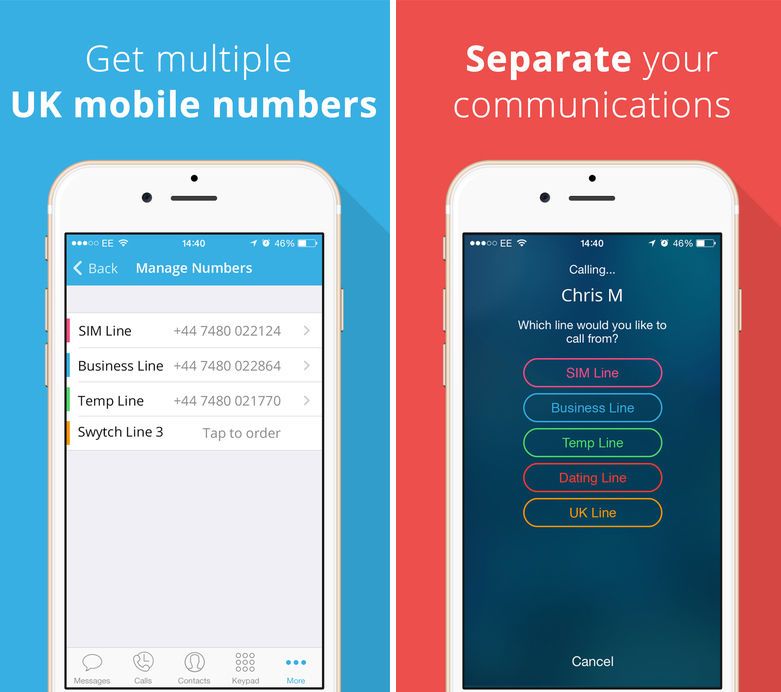
Повторяя дурную шутку, начавшую эту статью, пресс-релизы вокруг Swytch предположили, что приложение в первую очередь предназначено для людей, которые обманывают своих партнеров, но генеральный директор компании нерешительно пытался это отрицать.
«Swytch позволяет людям иметь несколько номеров на своем существующем мобильном телефоне, — сказал Крис Майкл, — и хотя это может помочь людям, которые уже решили заняться делами, я не могу поверить, что это будет фактором в их решении начать». один.»
Skype
Вот известное решение проблемы двух номеров: используйте Skype и платите за номер. Эта функция называется просто номером Skype.
Выбранный вами номер может быть настроен с использованием различных кодов регионов и стран, и вы можете отвечать на звонки на этот номер на любом устройстве, настроенном с вашей учетной записью Skype — включая ваш iPhone, конечно. Вы можете оплатить номер через трехмесячную или годовую подписку.
Не забудьте приложение Skype.
Загрузить PDF
Загрузить PDF
В этой статье мы расскажем вам, как на iPhone добавить дополнительный номер телефона в свой идентификатор Apple ID, чтобы использовать этот номер в приложении «Сообщения» и в других приложениях.
Шаги
-

1
Запустите приложение «Настройки». Нажмите на значок в виде серых шестеренок. Находится он на одном из рабочих столов или на панели приложений.
- Если этого значка нет ни на панели приложений, ни на одном из рабочих столов, ищите его в папке Программы.
-

2
Коснитесь iCloud. Эта опция находится вверху четвертого раздела (наряду с опциями «iTunes и App Store» и «Кошелек и Apple Pay»).
- Если вы еще не авторизовались в iCloud на iPhone, введите имя пользователя и пароль Apple ID.
-

3
Коснитесь своего Apple ID. Это первая опция, которая включает ваше имя и основной адрес электронной почты.
- Возможно, вам придется ввести пароль Apple ID.
-

4
Коснитесь Контактная информация. Это первая опция во втором разделе.
-

5
Нажмите Добавить адрес электронной почты или номер телефона. Это последняя опция первого раздела.
-

6
Коснитесь Номер телефона.
- Убедитесь, что флажок установлен у «Номер телефона», а не у «Адрес электронной почты».
-

7
Нажмите Далее. Вы найдете эту опцию в верхнем правом углу.
-

8
Введите номер телефона, который хотите добавить в Apple ID.
-

9
Коснитесь Далее. Вы найдете эту опцию в верхнем правом углу.
-

10
Подтвердите свой номер телефон с помощью кода.
- Код подтверждения будет отправлен на введенный номер телефона.
-

11
Введите код подтверждения. Номер телефона отобразится в меню «Контактная информация» как подтвержденный номер.
- Введенный номер телефона не заменит основной адрес электронной почты в Apple ID — этот номер будет просто добавлен в ваш Apple ID.
- Также введенный телефонный номер будет связан с вашей учетной записью iMessage.
Реклама
Об этой статье
Эту страницу просматривали 11 937 раз.
Была ли эта статья полезной?
На протяжении длительного периода времени, использовать две сим-карты в iPhone было недоступно. Это означало для пользователей, что при необходимости использования двух номеров, необходимо было либо переустановить симку, либо использовать второй телефон.
Теперь в линейке производителя доступны модели, позволяющие использовать одновременно две симки. Однако стоит учитывать, что не каждый смартфон позволяет использовать две пластиковые карточки, но это не означает, что это недоступно.
Рассказываем про все варианты использования второй сим-карты в iPhone: как использовать в качестве второй симки виртуальную eSIM, какие модели поддерживают установку двух обычных, и что делать, если такие функции недоступны на вашем телефоне.
Для отдельных регионов начиная с 2018 года, производитель начал выпуск вариантов смартфонов, поддерживающих одновременную установку двух пластиковых сим-карт. Официально приобрести их доступно в Китае, Макао и Гонконге.
В перечне моделей, поддерживающих данную функциональность, следующие устройства:
- Все модели линейки iPhone 11;
- Все модели линейки iPhone 12;
- Модели iPhone XS Max и XR.
Если приобрести данные устройства в указанных странах, то будет доступно использовать одновременно две пластиковые симки. Для подключения к сетям оператора потребуется использовать карточки формата nano.
Стоит учитывать, что механизм установки двух симок существенно отличается от того, что используется на всех Android девайсах. Поэтому при установке стоит ознакомиться с инструкцией.
А вот управление установленными симками мало отличается от того, как реализована функция на устройствах других производителей. Можно не только ввести индивидуальные обозначения, но и настроить использование.
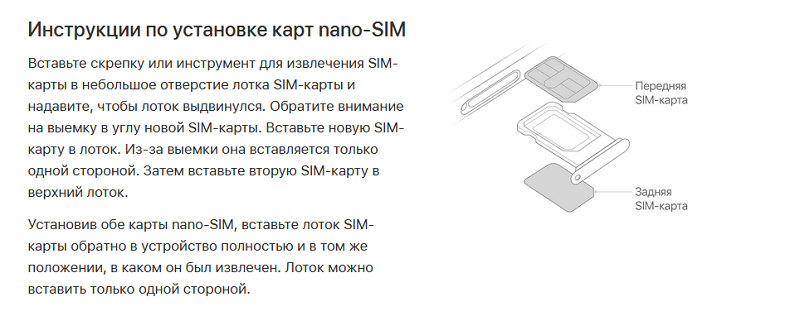
Для примера, на определенные контакты доступно выбрать, какая из симок будет использоваться для звонков, какая карточка будет основной при совершении вызовов, и при необходимости быстро сменить номер, с которого будет совершен звонок.
Обратите внимание, что использование передачи данных также доступно с любой из сим-карт, но необходимо выбрать приоритетную в настройках.
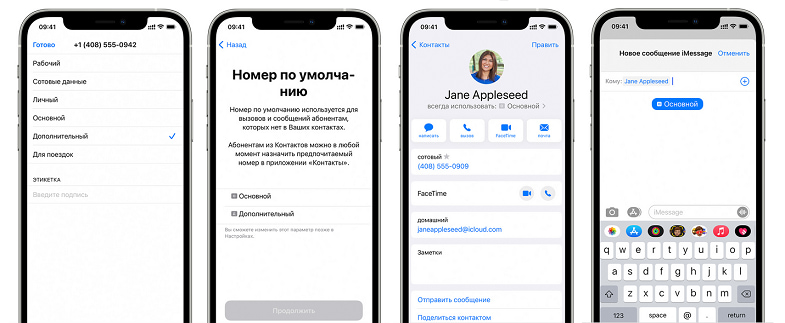
К недостаткам такого варианта использования второй симки относится то, что не получится получить данную функцию приобретая в России устройство. Это означает, что не получится воспользоваться гарантийным обслуживанием, если возникнут неисправности в работе устройства, и потребуется обращаться в неофициальный ремонт.
Одновременно с запуском версии устройств с поддержкой двух обычных сим-карт, на устройствах Apple появилась поддержка виртуальной сим-карты. Это позволяет пользователям в любой стране приобрести оригинальный вариант устройства, и использовать не только две сим-карты, а до пяти дополнительных.
Сразу после запуска таких устройств, данная возможность была недоступна для абонентов российских операторов. Однако сегодня, подключить и использовать eSIM вместо обычной симки, доступно у большинства операторов, включая все компании “большой четверки”.

Подключить одновременное использование двух симок доступно, если у вас iPhone, начиная с поколения XS. Также важно убедиться, что установлена версия ПО 12.1 и более поздние.
Принцип работы с виртуальными симками довольно простой. Также преимуществом является то, что можно прописать в память встроенной в устройство сим-карты до пяти номеров. Поэтому, если потребуется сменить сим-карту для звонков, не нужно будет переустанавливать их в телефоне — достаточно в настройках выбрать нужную.
Российские операторы не только предлагают новые подключения с использованием eSIM, но и есть возможность получить ее по своему номеру. Сделать это можно через салон оператора, или воспользоваться доставкой.
Обратите внимание, что получая eSIM, используемая ранее пластиковая симка перестанет работать. Если позже возникнет необходимость в использовании обычной симки, то потребуется обратиться к оператору для получения новой с прежним номером.
Для записи цифровой симки в iPhone, необходимо через камеру отсканировать полученный у своего оператора QR код. После этого появится сообщение, что найден новый тариф — нажмите продолжить, чтобы добавить его на встроенную симку.

Как и в случае с использованием двух обычных симок, можно настроить их работу по своим требованиям. Так, можно выбрать основной номер для звонков, с какого номера будет выполняться подключение к интернету.
Основным преимуществом является то, что можно прописать в память до пяти разных номеров. Одновременно можно использовать только два номера — с физической сим, и один выбранный с виртуальной. Однако в настройках в любой момент доступно сменить используемую цифровую симкарту.
Поскольку на протяжении многих лет использование двух сим-карт было недоступным, появились способы обойти данное ограничение. Для этого потребуется покупка дополнительных аксессуаров.
Так, одним из наиболее популярных, стало использование внешнего переходника для использования второй симки. Главный недостаток в том, что активной все равно будет только одна из карточек. Поэтому, если потребуется воспользоваться вторым номером, то потребуется изменить активную.
Реализация данного переходника является довольно простой. В слот на телефоне устанавливается первая симка, а также подложка для второго слота, с которым соединение происходит по гибкому шлейфу. Получается, что вторая симка будет расположена не в самом смартфоне.
Главная претензия к данному аксессуару — неэстетичность. Решить проблему удобства доступно при использовании специального чехла, позволяющего разместить шлейф и слот для второй симки под ним.

Цена вопроса — не более тысячи рублей. На стоимость влияет комплект — может включать чехол, а также более тонкий лоток для основной карточки.
Вторым удобным решением, является использование внешнего брелока для использования второй симки. Соединение с iPhone производится по Bluetooth, и сам телефон будет выступать в роли беспроводной гарнитуры для ответа и совершения звонков.
Обратите внимание, что звонки будут доступными не через стандартное, а дополнительное приложение. В отзывах некоторые пользователи отмечают, что это является плюсом — позволяет избежать случайного использования другой симки. Подключение к интернету с симки в брелоке — недоступно.

Среди минусов данного решения — необходимость использования дополнительного аксессуара, и его также необходимо заряжать. Кроме того не стоит забывать, что подключение дополнительного устройства будет расходовать и заряд смартфона.
Также, если используете беспроводную гарнитуру, то она будет недоступной для использования при совершении звонка со второй симки. Это связано с тем, что при совершении звонка канал Bluetooth будет занят.
Стоимость такого аксессуара составляет от трех тысяч рублей, и есть даже модули, позволяющие использовать подключение двух дополнительных сим-карт. Такой брелок можно использовать не только с iPhone, но и со смартфонами на Android.
С помощью iPhone XS, iPhone XS Max и iPhone XR Apple наконец-то исполнила заветное желание пользователей из Китая и других стран Азии: компания добавила поддержку двух SIM-карт. Линейка iPhone XS стала первой с поддержкой двух сим-карт, но Apple как обычно воплотила функцию в жизнь в своём стиле. Из-за этого поддержка двух сим-карт может вообще не работать в большинстве стран мира.

Если вам интересно, как работает поддержка двух SIM-карт на iPhone XS, iPhone XS Max и iPhone XR, читайте дальше.
В отличие от других смартфонов с двумя сим-картами, в iPhone XS, iPhone XS Max и iPhone XR всего один разъём для симки nano-SIM, не считая моделей для Китая. Для второй сим-карты Apple использовала технологию eSIM, которая впервые появилась на iPad, а затем на Apple Watch Series 3 в прошлом году. Таким образом компания сэкономила пространство внутри смартфона, чтобы использовать его для других компонентов.
Варианты с двумя разъёмами для SIM-карт продаются только в Китае, и ниже мы подробно расскажем, почему.
2. Технологию eSIM должны поддерживать операторы
Главная проблема технологии eSIM в том, что её должен поддерживать ваш оператор. Если ни один из операторов вашей страны не поддерживает технологию, то поддержка двух симок новыми iPhone для вас бессмысленна.
Пока что технология eSIM поддерживается некоторыми операторами всего 30 стран, среди которых: Австрия, Канада, Хорватия, Чехия, Германия, Венгрия, Индия, Испания, Великобритания, и США. Даже в этих странах технологию поддерживают далеко не все операторы. Полный список стран поддерживающих технологию eSIM.
Операторы поддерживающие eSIM в России
В России eSIM технология поддерживается тремя операторами сотовой связи «Tele2″, «Тинькофф Мобайл» и «Мегафон». Хотя на официальной странице Apple среди операторов сотовой связи, поддерживающих карты eSIM, России по-прежнему нет.
Если вы не живёте в одной из этих стран, то вам не повезло. Всё, что вы можете, это ждать, пока ваш оператор добавит поддержку eSIM. Именно по этой причине Apple выпускает специальные версии iPhone XS, iPhone XS Max и iPhone XR с двумя разъёмами для симок в Китае. В этой стране технология eSIM запрещена законом.
Будет ли работать iPhone Xs, Xs Max, Xr с двумя SIM из Китая в России?

Компания не могла не выпустить новые смартфоны с поддержкой двух сим-карт в Китае, поскольку эта функция там очень популярна. Варианты смартфонов для Китая с двумя симками отлично работают в России и других странах.
3. Ограничения
Существуют некоторые ограничения, касающиеся использования двух SIM-карт на новых смартфонах.
- Чтобы подключить свой iPhone XS или iPhone XR к двум разным операторам, смартфон нужно активировать. На заблокированном iPhone можно будет использовать только две симки одного оператора.
- Если вы используете CDMA SIM-карту, то не сможете использовать вторую CDMA-сеть с дополнительной симкой.
- Поддержка двух SIM-карт на iPhone XS и iPhone XS Max работает только на iOS 12.1 и новее.
4. Как настроить eSIM на iPhone XS, iPhone XS Max и iPhone XR
Рекомендуется использовать физическую nano-SIM карту для своего основного оператора, а eSIM – для дополнительного второго номера.
Шаг 1: Просканируйте QR-код eSIM
Чтобы настроить eSIM на iPhone XS, iPhone XS Max или iPhone XR, нужно либо скачать официальное приложение своего оператора, либо использовать QR-код, предоставленный оператором.
Чтобы просканировать QR-код, зайдите в Настройки, а затем в Сотовая связь.
Нажмите Добавить оператора и просканируйте QR-код. Может понадобиться ввести код подтверждения, предоставленный оператором.
Вы также можете использовать приложение своего оператора для выбора тарифа и активации номера на смартфоне.
На iPhone XS и iPhone XR можно сохранить несколько номеров eSIM, но вы не сможете пользоваться ими одновременно.
Шаг 2: Назовите SIM-карты
Чтобы вам было легче управлять своими сим-картами, нужно дать им названия. Если вы используете личный и рабочий номера, то можете назвать их соответственно. Вы можете ввести любое название на своё усмотрение.
При настройке второй SIM-карты вам автоматически будет предложено дать им название.
Это также можно сделать через Настройки -> Сотовая связь, выбрав нужную SIM-карту и дав ей название.

Шаг 3: Выберите основную SIM-карту
Вам нужно выбрать основной номер, который будет по умолчанию использоваться для Сообщений и FaceTime. Основная сим-карта также будет использоваться для услуг сотовой связи, мобильного интернета, звонков и SMS. Вы сможете по желанию использовать для всего этого вторую симку, но её нужно будет выбирать каждый раз.

5. Как проверять уровень сигнала обеих SIM-карт
Вы сможете в любой момент проверить уровень сигнала обеих SIM-карт в статус-баре. Уровень сигнала основной симки будет отображаться как обычно, а второй – под ним в виде четырёх точек.

Просмотреть уровень сигнала обеих симок полностью можно в углу Пункта управления.

6. Как переключаться между SIM-картами для звонков
По умолчанию ваш iPhone автоматически будет использовать основной номер для вызовов и отправки SMS. Или же система использует тот номер, с которого вы вызывали контакт в последний раз. Если вы звонили кому-то со своего второго номера, iPhone это запомнит и будет использовать для вызовов его.
Чтобы переключиться между номерами в приложении Телефон, просто введите номер и нажмите на значок своего основного номера, чтобы переключиться на дополнительный.

7. Как переключаться между SIM-картами для Сообщений и FaceTime
- Зайдите в Настройки -> Сообщения.
- Выберите iMessage и FaceTime.
- Выберите номер, который хотите использовать.
eSIM iOS 12 iOS 12.1 iPhone XR iPhone XS iPhone XS Max
